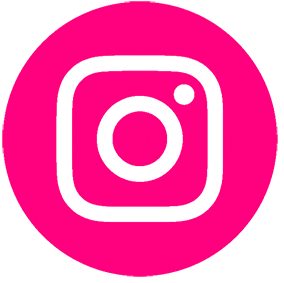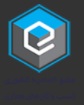راهنمای نصب نرم افزار در سیستم عامل webOS – نصب نرم افزار در تلویزیونهای ال جی
اگر اخیراً یک تلویزیون هوشمند FULL HD یا ۴K الجی را خریداری کرده اید، میتوانید در کنار کیفیت عالی تصاویر از برنامه های و همچنین بازیهای مختلفی که برای سیستم عامل WEB OS طراحی شده نهایت استفاده را داشته باشید. در اینجا یک مرور سریع از نحوه بارگیری و افزودن برنامه ها به یک تلویزیون هوشمند LG ارائه کرده ایم. اولین چیزی که باید در مورد تلویزیون های هوشمند ال جی درک کنید، سیستم عامل است زیرا این امر برای به حداکثر رساندن تجربه برنامه بسیار مهم است. در حالی که اکثر مصرف کنندگان با برنامه های Android و iOS آشنا هستند، تلویزیون های هوشمند LG در این سیستم عامل های رایج کار نمی کنند. در عوض ، ال جی معمولاً از سیستم عامل مخصوص تلویزیون های خود استفاده می کند، معروف به webOS. به همین دلیل ، فقط برنامه های سازگار با webOS می توانند روی تلویزیون هوشمند LG نصب شوند.
سیستم عامل webOS چیست؟
این سیستم عامل در تلویزیون های ال جی مورد استفاده قرار می گیرد و می توان گفت که مختص و ساخته و تولید شرکت ال جی می باشد. سیستم عامل WebOS تلویزیون های ال جی قابل آپدیت می باشد و چون روز به روز تلویزیون های جدیدی وارد بازار می شود شرکت ال جی هربار نسخه جدیدی را در تلویزیون ها قرار می دهد. امروزه وسایل خانگی زیادی توسط شرکت ال جی ساخته و تولید و روانه بازار می شود و می توان گفت همگام سازی و اکسسوری خوبی بین وسایل موجود و تلویزیون ها قرار می گیرد. برای مثال می توانید تلویزیون را با یخچال فریزر و یا ماشین لباسشویی و… لینک کرده و نظاره گر عملکرد و کنترل آنها باشید. سرعت و جستجو و تعداد برنامه های کاربردی موجود در این سیستم عامل مناسب است.

این همچنین بدان معنی است که تنها مکانی واقعی که می توانید اپلیکیشن بارگیری کرده و برنامه ها را به تلویزیون هوشمند LG اضافه کنید، مربوط به LGstore است. با استفاده از سیستم عامل، ممکن است مصرف کنندگان متوجه شوند که انتخاب برنامه ها با برنامه های Android TV ، Apple TV ، Fire TV یا Roku متفاوت است. با این حال، هیچ مشکلی در بارگیری و نصب بیشتر برنامه های اصلی پخش جریانی، از جمله Amazon Prime Video، Hulu ، Netflix و YouTube وجود ندارد. از طریق فروشگاه محتوای LG، می توان به همه این برنامه ها در تلویزیون هوشمند LG دسترسی و نصب کرد. اگرچه دسترسی به فروشگاه محتوای LG از طریق وب امکان پذیر است.
راهنمای نصب و حذف نرم افزار در تلویزیون LG
ابتدا دکمه “صفحه اصلی” را در کنترل از راه دور بزنید. این منوی اصلی را نشان می دهد که از قبل شامل انتخاب کوچکی از برنامه های از پیش نصب شده است – از آنجا که این برنامه ها از قبل نصب شده اند ، با کلیک بر روی آنها می توان به آنها دسترسی داشت. برای دسترسی به برنامه های اضافی ، دکمه جهت راست را فشار دهید تا از بین گزینه ها پیمایش کنید تا زمانی که روی دکمه LG Content Store قرار گیرد و سپس enter را از کنترل از راه دور فشار دهید – برخی از مدل های تلویزیون ممکن است نیاز به کلیک بر روی دکمه “More apps” را داشته باشند. پس از دسترسی ، LG Content Store پر از موارد قابل بارگیری است. این نه تنها شامل برنامه ها ، بلکه شامل فیلم ها و نمایش های تلویزیونی و همچنین گزینه های پولی و رایگان است. برای بارگیری برنامه ، باید به بخش “برنامه ها یا Apps ” در فروشگاه دسترسی پیدا کنید. در بعضی از مدل ها این ردیف بالا قرار دارد ، در حالی که در برخی دیگر ممکن است در سمت راست صفحه قرار گرفته باشد. در هر صورت ، با استفاده از کلیدهای جهت دار از روی کنترل از راه دور به دکمه برنامه ها بروید و سپس بر روی enter کلیک کنید تا به برگه برنامه ها دسترسی پیدا کنید. در بخش برنامه ها، کاربران لیستی از برنامه های ال جی را که فکر می کند به آن علاقه مند هستید و همچنین پارامترهای جستجو، مانند جدید یا محبوب برای کمک به فیلتر کردن نتایج ، پیدا می کنند. علاوه بر این، دارندگان تلویزیون می توانند از نماد جستجو در بالا برای جستجوی سریع یک برنامه خاص استفاده کنند. پس از یافتن برنامه مورد نظر ، با کلیک بر روی لینک، کاربر به صفحه اختصاصی برنامه منتقل می شود. همراه با برخی اطلاعات اضافی در مورد برنامه ، یک دکمه “نصب یا Install” قابل مشاهده خواهد بود و با انتخاب این برنامه بلافاصله برنامه در تلویزیون هوشمند LG بارگیری می شود. پس از افزودن برنامه، دکمه “نصب” برای دسترسی سریع به برنامه به دکمه “راه اندازی یا Launch” تبدیل می شود. متناوباً، همان برنامه بارگیری شده اکنون از طریق منو بخش برنامه ها در تلویزیون هوشمند LG قابل دسترسی خواهد بود که با زدن مجدد کلید منو از روی کنترل از راه دو، به آن دسترسی خواهید داشت. برای راهنمایی بیشتر فیلم زیر را با دقت مشاهده فرمایید.